- Veröffentlicht am
- • How2-Tipps
Was ist der Midnight Commander?
- Autor
-
-

- Benutzer
- tmueller
- Beiträge dieses Autors
- Beiträge dieses Autors
-
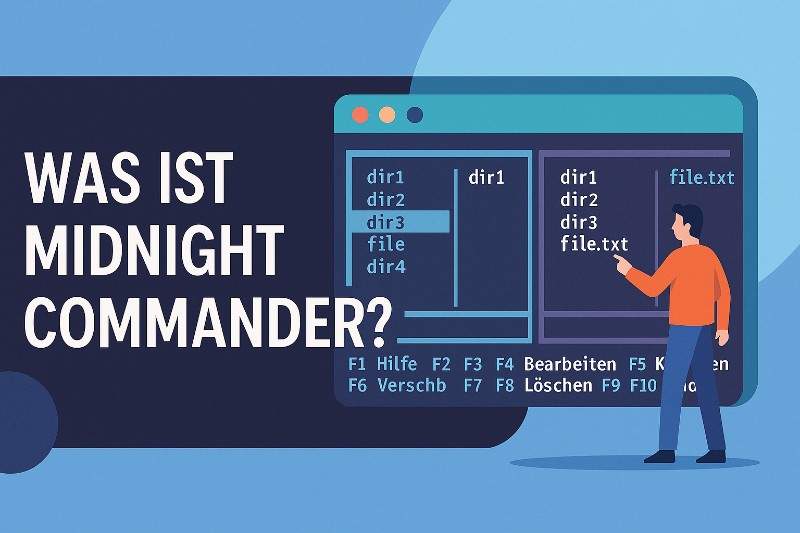
Der Dateimanager für die Kommandozeile unter Linux
Wer unter Linux regelmäßig mit Dateien auf der Kommandozeile arbeitet, wird den Midnight Commander schnell zu schätzen wissen. Der Midnight Commander (kurz: mc) ist ein textbasierter Dateimanager, der sich an das legendäre Norton Commander anlehnt – und dabei mit jeder Menge Komfort für die Shell punktet.
Was ist der Midnight Commander?
Midnight Commander ist ein Zwei-Fenster-Dateimanager für die Konsole, der unter nahezu allen Linux- und Unix-Systemen läuft. Er bietet eine grafikähnliche Bedienung im Terminal und kombiniert Maus- und Tastatursteuerung mit einer leistungsfähigen Bedienlogik.
Der große Vorteil: Du brauchst keine grafische Oberfläche (GUI), um komfortabel mit Dateien, Verzeichnissen und Archiven zu arbeiten. Ideal für Server, SSH-Sitzungen oder Minimal-Installationen.
So installierst du den Midnight Commander
Auf Debian/Ubuntu:
sudo apt install mc
Auf RHEL/CentOS:
sudo yum install mc
Auf Arch Linux:
sudo pacman -S mc
Danach einfach starten mit:
mc
Benutzeroberfläche im Überblick
Die Oberfläche besteht aus:
| Bereich | Funktion |
|---|---|
| 🔲 Zwei Dateipaneele | Linke und rechte Ansicht für Ordner oder Dateien |
| 📋 Menüleiste oben | Datei, Befehle, Optionen, Hilfe |
| ⌨️ Funktionsleiste unten (F1–F10) | Schnellzugriff auf Aktionen wie Kopieren, Verschieben, Löschen |
| 🧭 Pfadleisten | Aktuelle Pfade der Paneele werden angezeigt |
| 🔄 Tastensteuerung | Navigieren mit Pfeiltasten, Enter, Tab, F-Tasten |
Was kann der Midnight Commander?
| Funktion | Beschreibung |
|---|---|
| 📂 Navigieren | Durchs Verzeichnis wechseln mit Enter, Tab, .., Home |
| 📤 Kopieren/Verschieben | F5 für Kopieren, F6 für Verschieben zwischen den Paneelen |
| 🗑️ Löschen | Mit F8 löschen – optional mit Bestätigung |
| 📝 Datei anzeigen oder bearbeiten | F3 für Vorschau, F4 für Bearbeitung (mit mcedit) |
| 🔍 Suche | Alt + ? oder / für Dateisuche im Verzeichnis |
| 📦 Archive öffnen | ZIP, tar, gzip, bzip2, RPM wie Verzeichnisse behandeln |
| 🔐 FTP/SFTP/SSH Zugriff | Direkt auf entfernte Server per Shell-Zugang zugreifen |
| ⛏️ Rechte setzen | Datei- und Verzeichnisrechte ändern mit F9 → File → Chmod |
| 🔎 Differenzvergleich | Zwei Dateien oder Ordner vergleichen (Diff-Funktion) |
Navigation per Tastatur
| Taste | Funktion |
|---|---|
Tab |
Zwischen linkem und rechtem Panel wechseln |
F1 |
Hilfe anzeigen |
F3 |
Datei anzeigen (read-only) |
F4 |
Datei bearbeiten |
F5 |
Datei/Ordner kopieren |
F6 |
Datei/Ordner verschieben |
F7 |
Neuen Ordner erstellen |
F8 |
Löschen |
F10 |
Beenden |
Einstellungen und Anpassungen
Über das Menü F9 (oben) kannst du:
- Das Erscheinungsbild ändern (Farbthemen)
- Tastenkombinationen konfigurieren
- Startverzeichnis einstellen
- Integration von externen Editoren/Shells steuern
Die Konfigurationsdateien liegen unter:
~/.config/mc/
Tipps & Tricks
- 📄 Versteckte Dateien anzeigen:
Ctrl + . - 🔧 Integrierte Shell nutzen: In jedem Panel funktioniert die Shell unten direkt
- 🔐 Zugriff auf entfernte Systeme:
cd /#ssh:user@host/ - 🎨 Themen anpassen: Verschiedene Farb-Schemen über das Menü auswählbar
Fazit
Der Midnight Commander ist ein echtes Arbeitstier für die Kommandozeile. Er bringt Übersicht und Effizienz in den oft unübersichtlichen Datei-Dschungel des Terminals – ganz ohne Maus oder GUI.
Ob für Anfänger, SSH-Poweruser oder Linux-Veteranen –
mcspart Zeit, Nerven und vielels-Tipps.